Hello, 各位 iT 邦幫忙 的粉絲們大家好~~~
在本系列文會延續 Re: 從零改用 .NET MAUI 技術來繼續過去用 Xamarin 技術開發的一個 App : TopStore 使用 .NET MAUI 技術所建立的 TopStore App ,更新 .NET MAUI 在 .NET 6 轉換到 .NET 7 時所需要調整的部分,並持續地的開發 TopStore App 其他需要的功能。
本篇是 Re: 從零續用 .NET MAUI 技術開發過去的一個 App : TopStore 系列 系列文的 EP14。
接著幫原本在 EP12 中,很快速完成的 OrderDetailsPage.xaml 再作一下畫面上的呈現調整。
原本的畫面呈現會是如下:
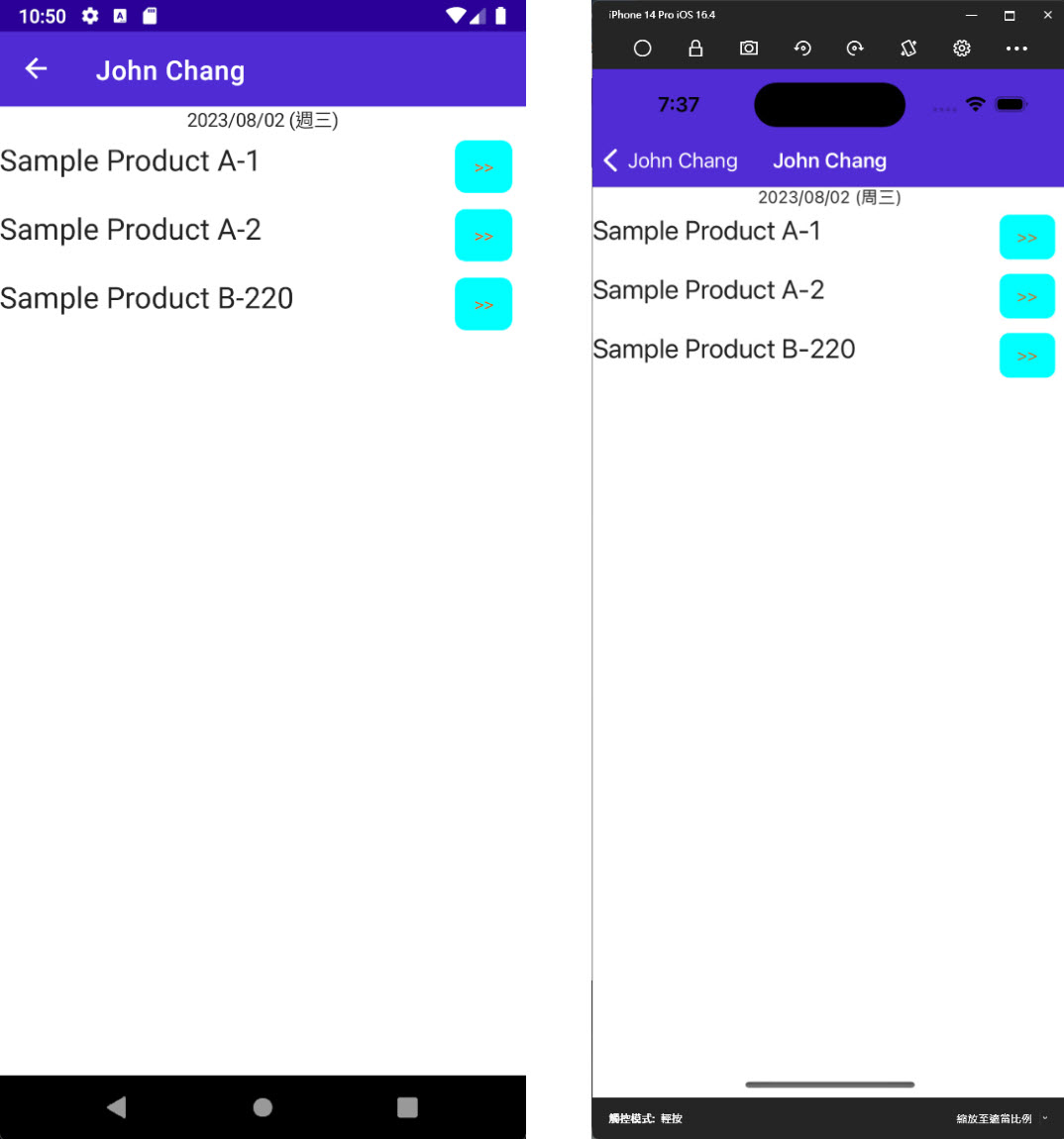
希望變成如下:

主要是針對 CollectionView 當中的 ItemTemplate 進行 DataTemplate 設計 XAML ,將原本的 XAML 置換成如下 XAML:
<DataTemplate x:DataType="models:OrderDetailDisplay">
<Grid>
<Grid.RowDefinitions>
<RowDefinition Height="Auto" />
<RowDefinition Height="Auto" />
</Grid.RowDefinitions>
<Grid.ColumnDefinitions>
<ColumnDefinition Width="2*" />
<ColumnDefinition Width="3*" />
<ColumnDefinition Width="Auto" />
</Grid.ColumnDefinitions>
<Label
Grid.Column="0"
Grid.ColumnSpan="2"
FontSize="Large"
HorizontalOptions="FillAndExpand"
HorizontalTextAlignment="Start"
LineBreakMode="HeadTruncation"
Text="{Binding ProductName}"
VerticalOptions="CenterAndExpand"
VerticalTextAlignment="Center" />
<Label
Grid.Row="1"
Grid.Column="0"
FontSize="Small"
HorizontalOptions="FillAndExpand"
HorizontalTextAlignment="Start"
VerticalOptions="CenterAndExpand"
VerticalTextAlignment="Center">
<Label.FormattedText>
<FormattedString>
<FormattedString.Spans>
<Span Text="數量: " />
<Span FontAttributes="Bold" Text="{Binding Quantity}" />
</FormattedString.Spans>
</FormattedString>
</Label.FormattedText>
</Label>
<Label
Grid.Row="1"
Grid.Column="1"
FontSize="Small"
HorizontalOptions="FillAndExpand"
HorizontalTextAlignment="Start"
VerticalOptions="CenterAndExpand"
VerticalTextAlignment="Center">
<Label.FormattedText>
<FormattedString>
<FormattedString.Spans>
<Span Text="備註: " />
<Span FontAttributes="Bold" Text="{Binding Note}" />
</FormattedString.Spans>
</FormattedString>
</Label.FormattedText>
</Label>
<Button
Grid.RowSpan="2"
Grid.Column="2"
Margin="10,6"
BackgroundColor="Cyan"
Command="{Binding Source={RelativeSource AncestorType={x:Type viewmodels:OrderDetailsPageViewModel}}, Path=SelectCommand}"
CommandParameter="{Binding Source={RelativeSource Self}, Path=BindingContext}"
HorizontalOptions="CenterAndExpand"
Text=">>"
TextColor="Chocolate"
VerticalOptions="Center" />
</Grid>
</DataTemplate>
置換的位置如下圖紅框:
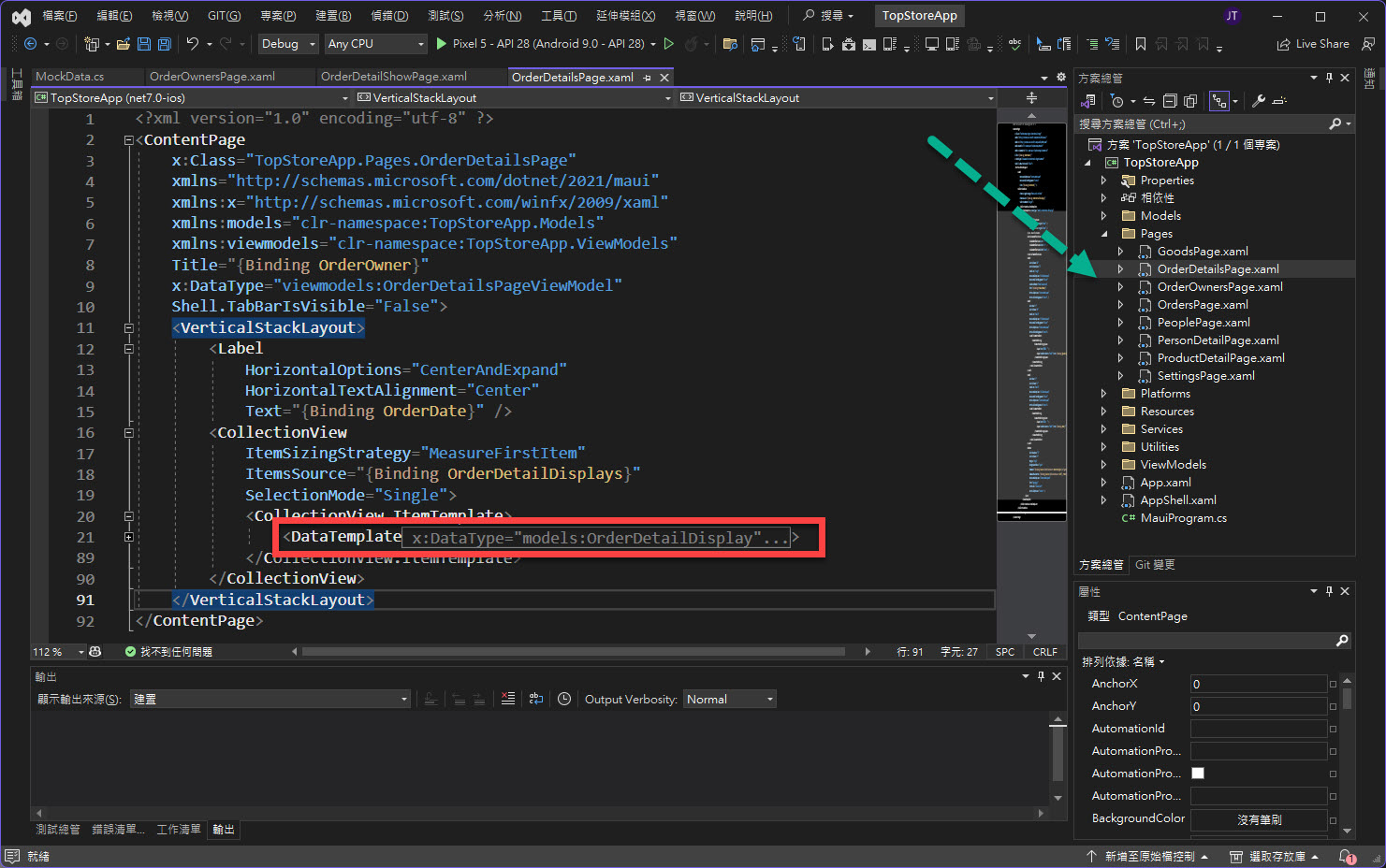
即可完成~~~
接著,再 Pages 資料夾再新增一個 OrderDetailShowPage.xaml,當然也記得加上
Shell.TabBarIsVisible="False"
如下圖:
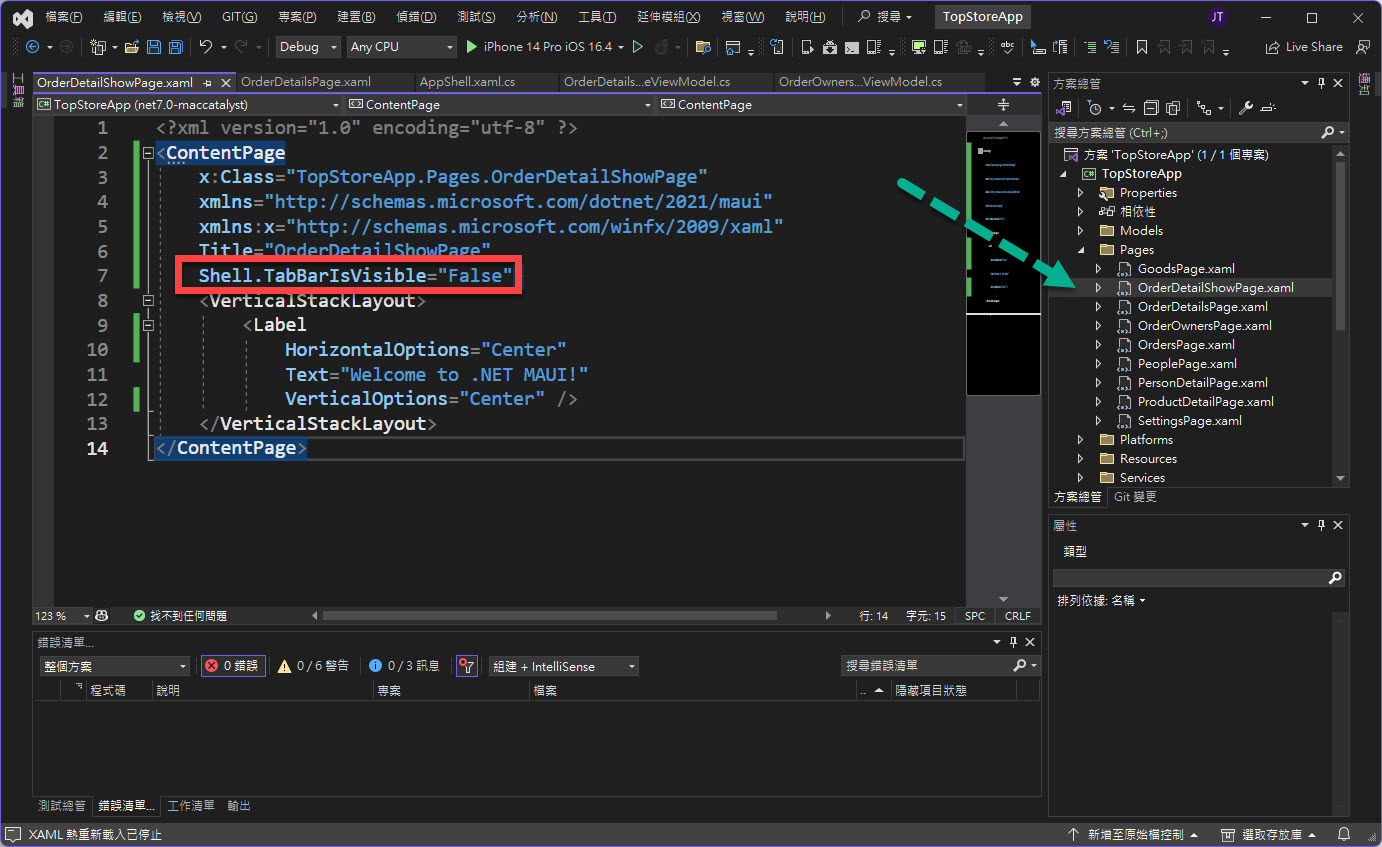
並且先到 AppShell.xaml.cs 來註冊一下此頁面的路由:
Routing.RegisterRoute("Orders/OrderOwners/OrderDetails/OrderDetailShow", typeof(Pages.OrderDetailShowPage));
如下圖:
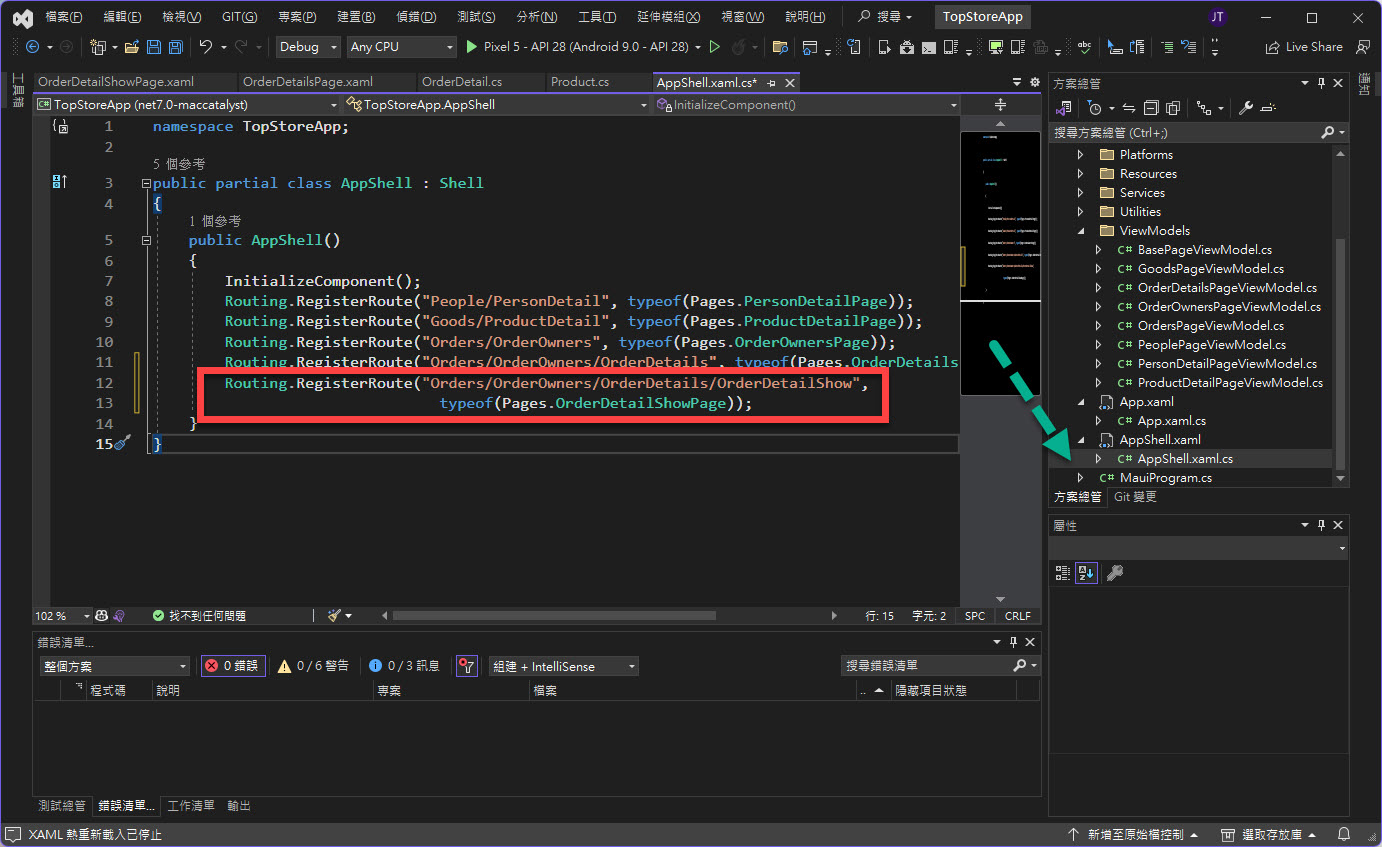
並回到 OrderDetailsPageViewModel 找到 Select 方法,修改其中 DisplayAlert 的程式碼為 GoToAsync:
await Shell.Current.GoToAsync($"//Orders/OrderOwners/OrderDetails/OrderDetailShow?" +
$"orderDetailId={orderDetailDisplay.OrderDetailId}");
如下圖:
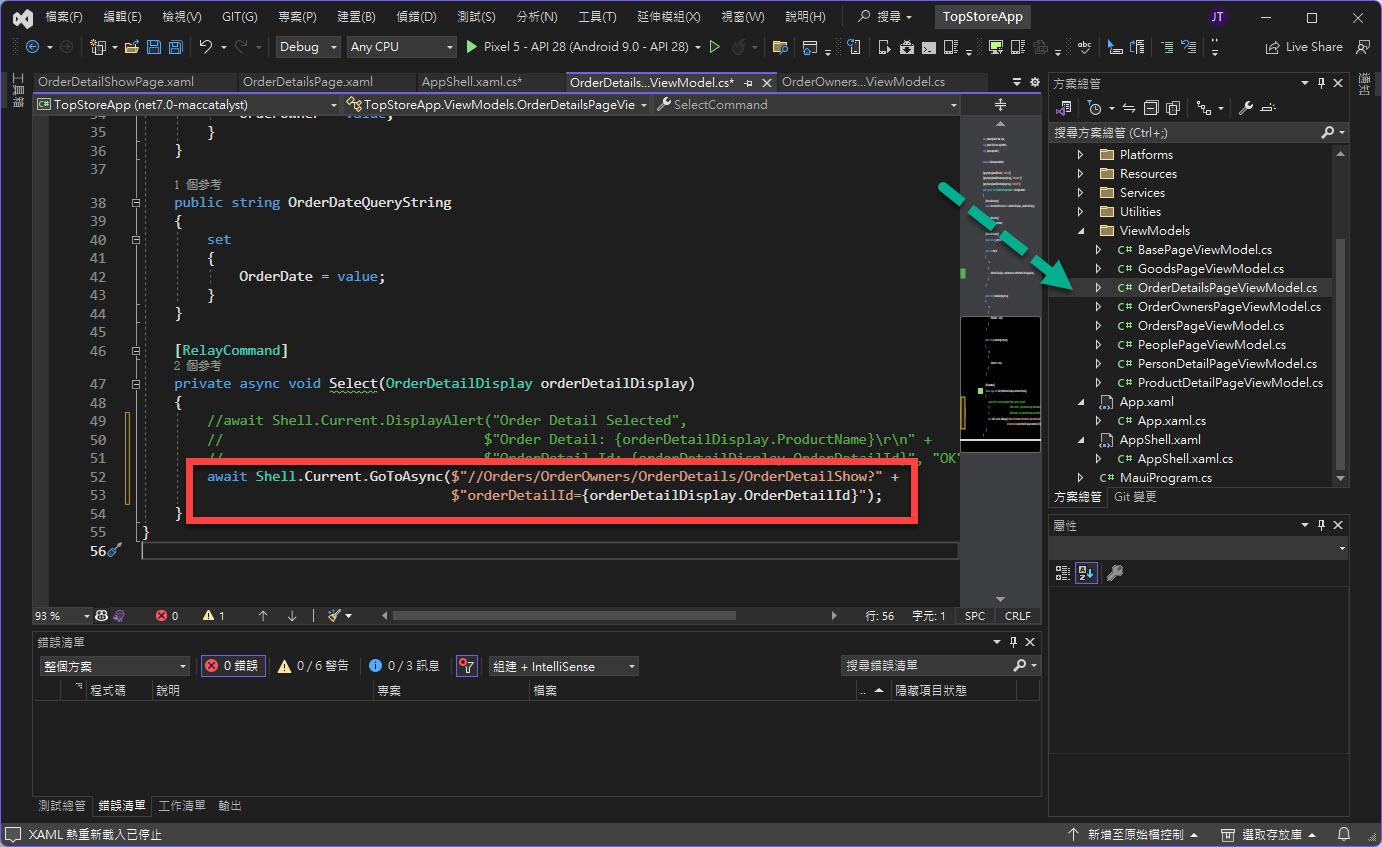
而在這邊先不管所要傳遞的參數值,透過幾次的路由設計就會發現,註冊的路由階層順序,將會成為導覽到此頁面的次序。
所以就可以順利地按照 OrdersPage -> OrderOwnersPage -> OrderDetailsPage -> OrderDetailShowPage 順序導覽,反之亦然(返回時)
Android:
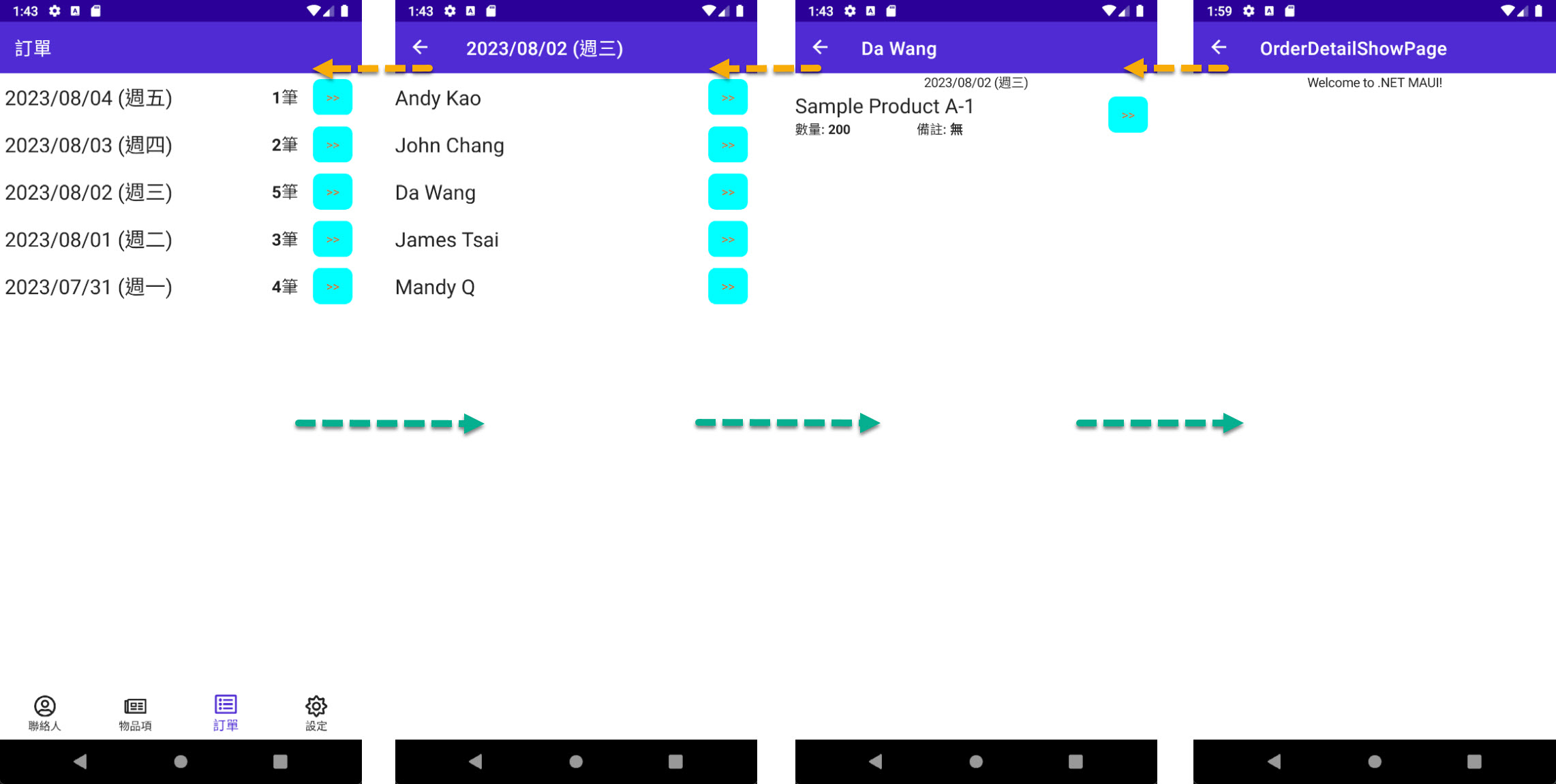
iOS:
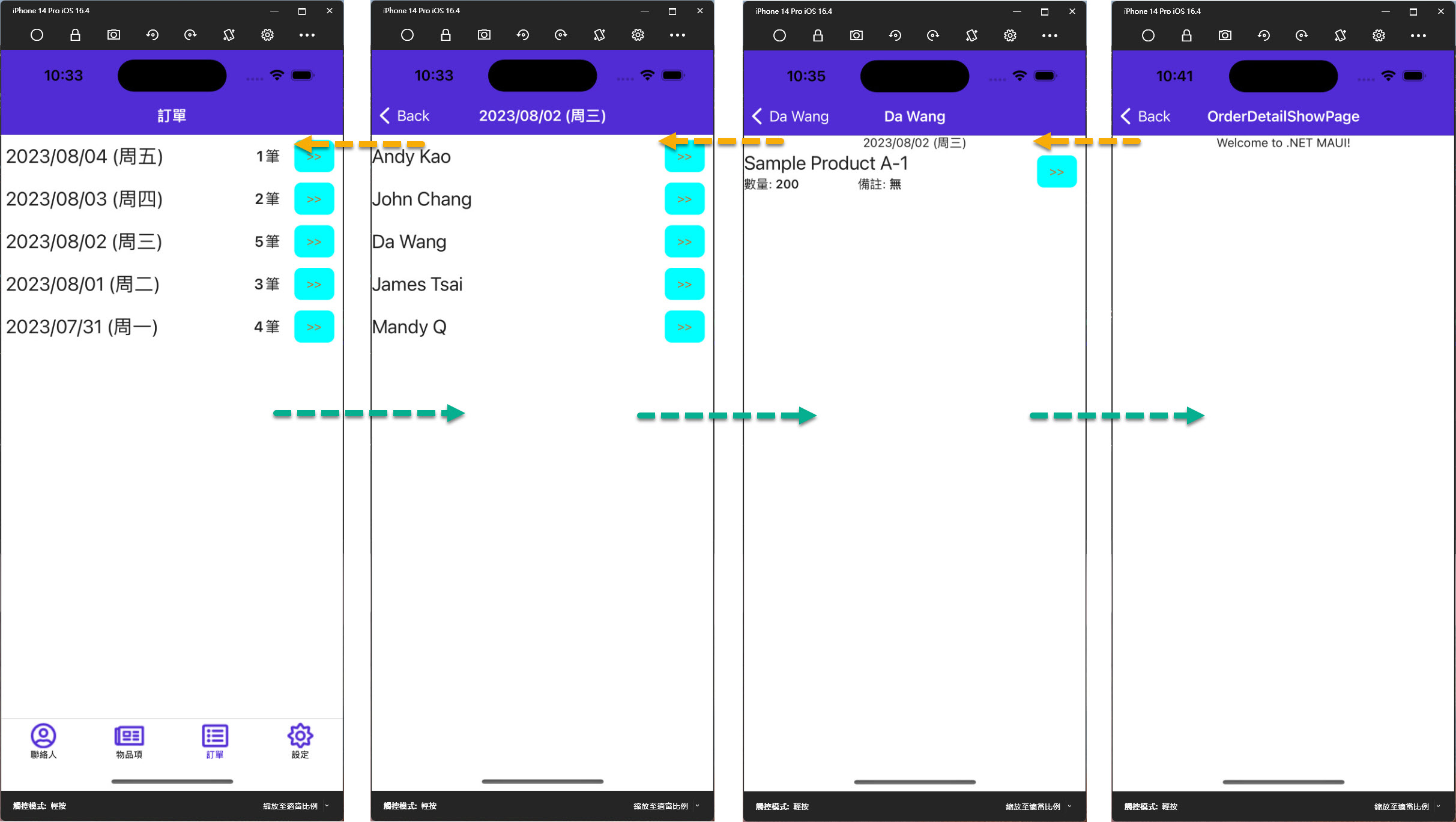
這裡也順便回應了 EP11 提出轉跳的階層問題囉!
下一回再繼續完成 OrderDetailShowPage 的設計與呈現內容吧~~~
